FLASH命令大全
FLASH常用命令
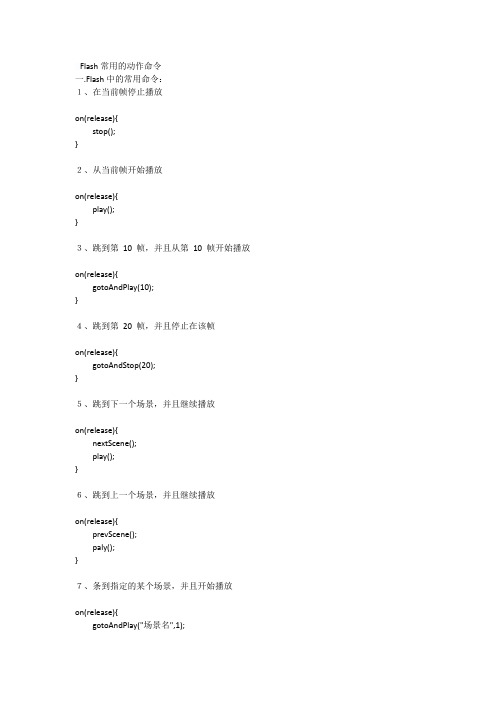
Flash常用的动作命令一.Flash中的常用命令:1、在当前帧停止播放on(release){stop();}2、从当前帧开始播放on(release){play();}3、跳到第10 帧,并且从第10 帧开始播放on(release){gotoAndPlay(10);}4、跳到第20 帧,并且停止在该帧on(release){gotoAndStop(20);}5、跳到下一个场景,并且继续播放on(release){nextScene();play();}6、跳到上一个场景,并且继续播放on(release){prevScene();paly();}7、条到指定的某个场景,并且开始播放on(release){gotoAndPlay("场景名",1);8、播放器窗口全屏显示on(release){fscommand("fullscreen", true);}9、取消播放器窗口的全屏on(release){fscommand("fullscreen", false);}10、播放的画面,随播放器窗口大小的,改变而改变on(release){fscommand("allowscale", true);}11、播放的画面,不论播放器窗口有多大,都保持原尺寸不变on(release){fscommand("allowscale", false);}12、打开一个网页,如果该“网页”和“flash动画”在同一个文件夹里:on(release){getURL("");}13、打开一个网页,如果该“网页”是在网络上的其他站点里:on(release){getURL();}14.跳转帧(按纽动作,释放跳转)on (release) {gotoAndPlay(1);15.播放:on(release){play();}16.停止:on(release){stop();}17.跳到第N帧开始播放:on(release){gotoAndplay(N);}18.跳到第N帧停止:on(release){gotoAndstop(N);}二.Flash中关于声音的常用命令:1.new Sound()//创建一个新的声音对象;2.mysound.attachSound()//加载库里的声音3.mysound.start()//播放声音;4.mysound.getVolume()//读取声音的音量5.mysound.setVolume()//设置音量6.mysound.getPan()//读取声音的平衡值7.mysound.setPan()//设置声音的平衡值8.mysound.position//声音播放的当前位置9.mysound.duration//声音的总长度;FLASH动作脚本代码集锦1 、简单loading 代码:方法1 、使用载入字节数判断b=getBytesTotal();// 获取总的字节数a=getBytesLoaded();// 已经下载的字节数onEnterFrame=function(){// 进入帧时, 进行判断if (a == b) {// 如果载入的字节数等于总的字节数delete this.onEnterFrame// 删除进入帧gotoAndPlay("frame");// 转入到你要播放的帧] else {// 否则a=getBytesLoaded();// 已经下载的字节数percent=int(a/b*100)+"%";// 计算已经下载的百分比]}把上面方法放入第一帧就可以了方法2 、使用载入的帧数判断_用Action 语法地if frame. is loaded 来实现, 新建一层,这层专门放Action,第一帧,ifFrameLoaded (" 场景", frame) {// 假如场景中地祯数已经载入goto and play() // 跳至并播放某某祯( 自己设定)}第二帧,O*Np@Qgoto and play(" 场景1", 1)// 跳至并播放第一祯循环再加上一个load 地MC 循环播放在这两帧的中间,就OK 了。
flash命令大全

call function调用函数
case相当于选择与===功能相似
chr//相当于一ascii数值
clearinterval//清除间隔
color(object)颜色
color.getrgb得到背景色
color.setrgb设置颜色
color.settransform设置转换颜色
button.onrollout当指针在外部滚动时发生的事件
button.onrollover 当指针经过时发生的事件
button.onsetfocus 设置聚焦方式,如同当你按住tab键时输入的光标从一个文本框里移动到按钮上,旧光标仍包含方本框里的所有内容。
button._parent 电影夹里包含子电影夹,其为按钮的父结点
continue继续执生常用于for ,while等条件句中
customactions(object)
customactions.get读取xml定义文件
customactiond.install读取下载时xml信息
customactions.list颜色列表
customactions.uninstall(custom读取卸载是出现的情况
array.push(增加几个或一个元素在其未尾,并返回新长度)
array.reverse(对队列中元素翻转)
array.shift()(从队列中移出第一个元素,并返回应元素)
array.slice()(数组中一部分或是子数组,不包括最后的数组值)
array.sort(comparefunction)(方法排序调用参数)
fcombobox.removeall()组合框全部移掉
flash动画代码中的flash动作代码大全
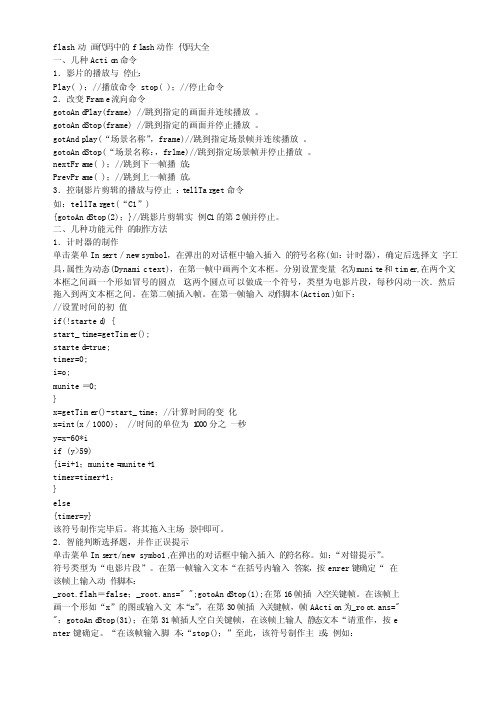
flash动画代码中的fl ash动作代码大全一、几种Actio n命令1.影片的播放与停止:Play( );//播放命令 stop( );//停止命令2.改变Frame流向命令gotoAnd Play(frame) //跳到指定的画面并连续播放。
gotoAnd Stop(frame) //跳到指定的画面并停止播放。
gotAndp lay(“场景名称”,frame)//跳到指定场景帧并连续播放。
gotoAnd Stop(“场景名称:,frlme)//跳到指定场景帧并停止播放。
nextFra me( );//跳到下一帧播放;PrevPra me( );//跳到上一帧播放。
3.控制影片剪辑的播放与停止:t ellTar get命令如:tellTar get(“C1”){gotoAnd Stop(2);}//跳影片剪辑实例C1的第2帧并停止。
二、几种功能元件的制作方法1.计时器的制作单击菜单Ins ert/new symbol,在弹出的对话框中输入插入的符号名称(如:计时器),确定后选择文字工具,属性为动态(Dynamic text),在第一帧中画两个文本框。
分别设置变量名为munit e和time r,在两个文本框之间画一个形如冒号的圆点(这两个圆点可以做成一个符号,类型为电影片段,每秒闪动一次.然后拖入到两文本框之间。
在第二帧插入帧。
在第一帧输入动作脚本(Action)如下://设置时间的初值if(!started) {start_t ime=getTime r();started=true;timer=0;i=o;munite=0;}x=getTime r()-start_t ime;//计算时间的变化x=int(x/1000); //时间的单位为1000分之一秒y=x-60*iif (y>59){i=i+1;munite=munite+1timer=timer+1:}else{timer=y}该符号制作完毕后。
Flash脚本语言大全

ballMC.play();
点语法使用两个特殊的别名:_root和_parent。别名_root是指主时间轴。可以使用_root别名创建一个绝对路径。例如,下面的语句调用主时间轴中电影剪辑functions的buildGameBoard函数:
_root.functions.buildGameBoard();
3.大括号
Actionscript语句用大括号({})分块,如下面的脚本所示:
on(release){
myDate = new Date();
currentMonth = myDate.getMonth();
}
4.分号
Actionscript语句用分号(;)结束,但如果你省略语句结尾的分号,Flash仍然可以成功地编译你的脚本。例如,下面的语句用分号结束:
2>必须要有唯物主义思想,没有加载的MC是不可以更改它的属
性,更不可以写代码去控制它。这个问题较难掌握,高手有时也会
犯,道理就是先有吃的才能请客吃,啥也没有请客吃什么呢
3>操作什么一定要选什么(实际上哪个软件也要这样)。在MX中加代
码时如不选,就一定要写明名称,实际上也是一种先择。
12,八项注意:1>按钮不能盖着输入文本,动态文本和输入文本域不能盖着按钮
FLASH脚本教程:flashAS基础<五>
7.注释
需要记住一个动作的作用时,可在动作面板中使用comment(注释)语句给帧或按钮动作添加注释。如果你在协作环境中工作或给别人提供范例,添加注释有助于别人对你编写的脚本的正确理解。
在动作面板中选择comment动作时,字符“//”被插入到脚本中。如果在你创建脚本时加上注释,即使是较复杂的脚本也易于理解,例如:
Flash命令
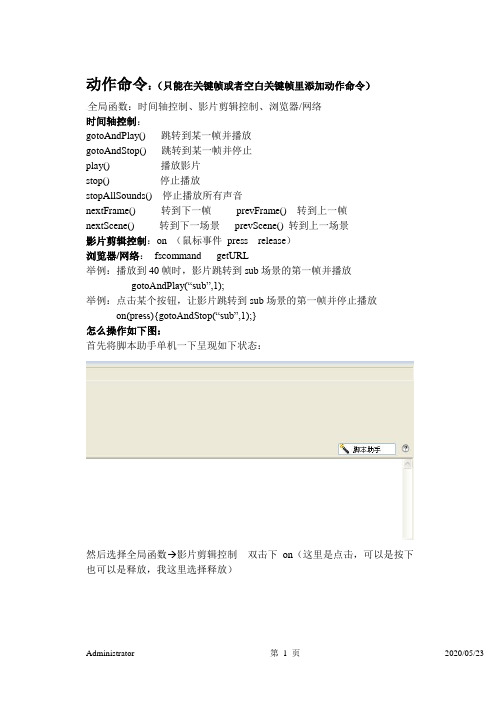
动作命令:(只能在关键帧或者空白关键帧里添加动作命令)全局函数:时间轴控制、影片剪辑控制、浏览器/网络时间轴控制:gotoAndPlay() 跳转到某一帧并播放gotoAndStop() 跳转到某一帧并停止play() 播放影片stop() 停止播放stopAllSounds() 停止播放所有声音nextFrame() 转到下一帧prevFrame() 转到上一帧nextScene() 转到下一场景prevScene() 转到上一场景影片剪辑控制:on (鼠标事件press release)浏览器/网络:fscommand getURL举例:播放到40帧时,影片跳转到sub场景的第一帧并播放gotoAndPlay(“sub”,1);举例:点击某个按钮,让影片跳转到sub场景的第一帧并停止播放on(press){gotoAndStop(“sub”,1);}怎么操作如下图:首先将脚本助手单机一下呈现如下状态:然后选择全局函数 影片剪辑控制双击下on(这里是点击,可以是按下也可以是释放,我这里选择释放)然后会出现下图然后双击时间轴控制里的goto出现下图,在场景里选择sub,帧里输入1举例:释放按钮,退出影片,关闭影片。
on(release){fscommand(“quit”);}操作和上面的例子一样,首先全局函数 影片剪辑控制双击下on,然后选择释放,然后双击浏览器网络里的fscommand就出现了下图独立播放器命令里选择quit举例:按下按钮,打开get.txton(press){getURL(“get.txt”);}这里指的是链接到get.txt 从路径里可以看出get.txt和我们编辑的fla文件在同个目录里,假如我们编辑的fla文件和text文件夹同个目录,而get.txt在text文件夹中,则应该写成on(press){getURL(“text/get.txt”);}具体操作刚才的on(press)不讲了,是双击on,只是选择了按下。
FLASH动画中的场景按钮命令

5
业精于勤,荒于嬉
术技息信中三阳东
Flash动画中的按钮
按钮是Flash元件的一种,它具有多种状态, 并且会响应鼠标事件,执行指定的动作命 令,是实现动画交互效果的关键对象
7
业精于勤,荒于嬉
任务二
术技息信中三阳东
制作“play”“stop”两个按钮元件
做的快的学生可以将按钮制作的精美些,慢的同学只要能 够实现按钮攻击即可
8
业精于勤,荒于嬉
术技息信中三阳东
Flash动画中的命令
帧动作命令:加在帧上的命令 按钮动作命令:加在按钮上的命令 注意事项:帧动作命令直接加入相应命令
术技息信中三阳东
电影拍摄外景
1
业精于勤,荒于嬉
术技息信中三阳东
电影拍摄内景
2
业精于勤,荒于嬉
术技息信中三阳东
Flash动画中的场景
每个场景一般是为某个主题而设计的,一 个场景通常用来表现一个子模块内容
Flash默认不打开场景面板,打开的办法是: 点击“窗口”菜单→其他面板→场景
Flash中场景的播放顺序是从上向下依次播 放(在没有动作命令的前提下)
即可,按钮动作命令需要由“on”引导
9
业精于勤,荒于嬉
任务三
术技息信中三阳东
在“主界面”场景第1帧加入命令使动画停 在第1帧
在“形状补间动画”场景中加入 “play”“stop”按钮,并在按钮上加入相 应的命令实现点击两个按钮能够控制动画 的播放和停止
提高任务:在“逐帧动画”和“动作补间动画”两个场景 中加入两个按钮控制影片播放
Flash命令大全
● 播放和暂停:● 按钮控制物体的移动如建立一个影片剪辑,实例名是tcon(release){tc._x=tc._x-10;}● 退出按钮:on (release){fscommand ("quit");}● 载入外部影片:on (release){loadMovieNum ("xx.swf",1);}● 调用外部*.swf 文件(加载到影片剪辑中):外部*.swf 文件要和编辑的Flash 文件放在同一目录下1.新建立一个空的影片剪辑mymc,把它放在场景中,实例名是:mymc. on(release){play(); }播放 on(release){ stop(); } 停止 on(release){ nextFrame(); } 下一帧 on(release){ prevFrame(); } 前一帧on (release){gotoAndPlay(2);}跳转到第几帧并播放on (release){ gotoAndStop(2); } 跳转到第几帧并停止2.新建一层,制作两个按扭(一个调用,一个清除)拖放到此层中调用按扭上的AS:on(release){loadMovie("flash8.swf","mymc");mymc._x=70; //加载影片的X轴坐标;mymc._y=20; //加载影片的Y轴坐标;mymc._xscale=70; //加载影片的宽度;mymc._yscale=70; //加载影片的高度;}清除按扭上的AS:on(release){unloadMovie(mymc);//删除用loadMovie加载的*.swf文件;}●控制已有的影片随时播放和停止:给出影片元件实例名称,如AA,则在按钮上:on (release){mymc.stop();}影片剪辑内跳到某帧:根据实例名on (release){mymc.gotoAndStop(10);}●模拟网上速度,测试动画:先用CTRL+回车,进入测试,在新窗口中,找“视图”菜单,选“下载设置”,选一个网速。
flash命令
表示把电影播放的质量从“底品质”切换到“高品质”。不过切换到高品质时,虽然电影画面比较细腻,但电脑处理的速度相对较慢。
5、Stop All Sounds(停止所有的声音)
表示电影播放到该帧时,将会停止全部的声音。
6、Get URL(取得超链地址)
执行某个影帧内的Action script,而不播放该影帧。
15、Set Property(设定属性)
设定已定义实体名称的影片片段的各种属性。
16、Set Variable(设定变量)
变量名称和变量的数值可由“运算法”来表示。
17、Duplicate/Remove Movie Clip(复制/移除影片片段)
复制已定义实体名称的影片片段,取消已复制的影片片段。复制出来的影片片段与原来的影片片段位置相同。
18、Drag Movie Clip(拖曳影片片段)
用鼠标拖曳已定义实体名字的影片片段或场景,也可取消拖曳状态。
19、Trace(追踪)
用来发出信息,确认是否已执行该影帧的Actions script。例如:我们输入:Trace ("这个影帧已经播放")。在测试电影时,当执行到该帧时,在输出的信息栏中可以看到“这个影帧已经播放”的信息。
用于设定按钮的Action script才会有的一项命令。
12、If(如果)
判断语句,如果输入的判断式正确,则执行里面的 语句。
13、loop(循环)
如果所输入的条件成立,则执行里面的Action script,直到条件不成立时,才退出循环。
14、Call(调用)
在URL栏中键入链接地址,Window栏中选择窗口打开的方式,也可以在窗口中键入页框 名称,打开到指定的页框里。Variables栏中可选择变量传送的方式,如果使用单独播放程序,只能用GET,不能用POST。
flash命令大全
- for .. in 列举物件(Object)中的子体(Child)
- FSCommand 发送FSComma getURL 使浏览器浏览指定页面
- goto 跳转到指定的帧
- tellTarget 指定Action命令生效的目标
- toggleHighQuality 在高画质和低画质间切换
- trace 跟踪调试
- Go to 跳转到指定的帧
- Play 播放
- Stop 停止
- Toggle High Quality 在高画质和低画质间切换
13:48来源:/takeit/blog/item/aee5033bcf37fbea14cecb65.html
+ Basic Actions 能加入到程序中的基本Action
- stopAllSounds 停止所有声音的播放
- stopDrag 停止拖动
- swapDepths 交换两个MC的深度
腾讯空间
人人网
开心网
新浪微博
腾讯微博
搜狐空间
推荐给朋友
举报
flash函数教程2009-11-13
flash命令大全.txt首 页 阅览室 馆友 我的图书馆
登录注册 留言交流网文摘手手机客户端帮助
来自:睿智08 > flash配色:字号:大中小
flash命令大全.txt
2012-02-15 | 阅:245 转:8 | 分享
- <= 小于等于
- <> 不等于
- == 相等
- > 大于
- Load Movie 引入影片
flashas2.0基本脚本命令
1.play();播放影片2.stop();停止影片播放3.on(release){ play(); } 当按下鼠标并释放时,播放影片press点击、按下鼠标4.on(press){ gotoAndStop(10) ;} 当按下鼠标时,跳转到当前场景第10帧并停止影片播放on(press){ gotoAndPlay(10) ;} 当按下鼠标时,跳转到当前场景第10帧并播放影片on(press){ gotoAndPlay(“场景名”,10) ;} 指定场景gotoAndPlay(10) ; 跳转到当前场景第10帧并播放影片播放gotoAndStop(10) ; 跳转到当前场景第10帧并停止影片播放5.nextScene();跳转到下一个场景并停止播放;prevScene();跳转到上一个场景并停止播放;nextFrame();跳转到下一个帧并停止播放;prevFrame();跳转到上一个帧并停止播放;6.stopAllSounds();停止播放所有声音7.getURL("", "_blank");打开新的空白网页中网址;_self当前网页8.fscommand("fullscreen", "true"); 自动全屏on(release){fscommand("quit", "true");}单击按钮退出影片播放Ctrl+Enter测试影片;F9打开动作面板;F8打开转换元件对话框;F7插入空白关键帧F6插入关键帧;F5插入普通帧;元件类型:图形元件、按钮元件、影片剪辑元件文本框类型:静态文本、动态文本、输入文本按钮包括4帧:弹起、鼠标经过、按下、点击。
- 1、下载文档前请自行甄别文档内容的完整性,平台不提供额外的编辑、内容补充、找答案等附加服务。
- 2、"仅部分预览"的文档,不可在线预览部分如存在完整性等问题,可反馈申请退款(可完整预览的文档不适用该条件!)。
- 3、如文档侵犯您的权益,请联系客服反馈,我们会尽快为您处理(人工客服工作时间:9:00-18:30)。
flash快捷键大全
工具
箭头工具【V】部分选取工具【A】线条工具【N】
套索工具【L】钢笔工具【P】文本工具【T】
椭圆工具【O】矩形工具【R】铅笔工具【Y】
画笔工具【B】任意变形工具【Q】填充变形工具【F】墨水瓶工具【S】颜料桶工具【K】滴管工具【I】
橡皮擦工具【E】手形工具【H】缩放工具【Z】,【M】菜单命令
新建FLASH文件【Ctrl】+【N】
打开FLA文件【Ctrl】+【O】
作为库打开【Ctrl】+【Shift】+【O】
关闭【Ctrl】+【W】
保存【Ctrl】+【S】
另存为【Ctrl】+【Shift】+【S】
导入【Ctrl】+【R】
导出影片【Ctrl】+【Shift】+【Alt】+【S】发布设置【Ctrl】+【Shift】+【F12】
发布预览【Ctrl】+【F12】
发布【Shift】+【F12】
打印【Ctrl】+【P】
退出FLASH【Ctrl】+【Q】
撤消命令【Ctrl】+【Z】
剪切到剪贴板【Ctrl】+【X】
拷贝到剪贴板【Ctrl】+【C】
粘贴剪贴板内容【Ctrl】+【V】
粘贴到当前位置【Ctrl】+【Shift】+【V】清除【退格】
复制所选内容【Ctrl】+【D】
全部选取【Ctrl】+【A】
取消全选【Ctrl】+【Shift】+【A】剪切帧【Ctrl】+【Alt】+【X】
拷贝帧【Ctrl】+【Alt】+【C】
粘贴帧【Ctrl】+【Alt】+【V】
清除贴【Alt】+【退格】
选择所有帧【Ctrl】+【Alt】+【A】编辑元件【Ctrl】+【E】
首选参数【Ctrl】+【U】
转到第一个【HOME】
转到前一个【PGUP】
转到下一个【PGDN】
转到最后一个【END】
放大视图【Ctrl】+【+】
缩小视图【Ctrl】+【-】
100%显示【Ctrl】+【1】
缩放到帧大小【Ctrl】+【2】
全部显示【Ctrl】+【3】
按轮廓显示【Ctrl】+【Shift】+【Alt】+【O】
高速显示【Ctrl】+【Shift】+【Alt】+【F】
消除锯齿显示【Ctrl】+【Shift】+【Alt】+【A】
消除文字锯齿【Ctrl】+【Shift】+【Alt】+【T】
显示\\隐藏时间轴【Ctrl】+【Alt】+【T】
显示\\隐藏工作区以外部分【Ctrl】+【Shift】+【W】显示\\隐藏标尺【Ctrl】+【Shift】+【Alt】+【R】
显示\\隐藏网格【Ctrl】+【’】
对齐网格【Ctrl】+【Shift】+【’】
编辑网络【Ctrl】+【Alt】+【G】
显示\\隐藏辅助线【Ctrl】+【;】
锁定辅助线【Ctrl】+【Alt】+【;】
对齐辅助线【Ctrl】+【Shift】+【;】
编辑辅助线【Ctrl】+【Shift】+【Alt】+【G】对齐对象【Ctrl】+【Shift】+【/】
显示形状提示【Ctrl】+【Alt】+【H】
显示\\隐藏边缘【Ctrl】+【H】
显示\\隐藏面板【F4】
转换为元件【F8】
新建元件【Ctrl】+【F8】
新建空白贴【F5】
新建关键贴【F6】
删除贴【Shift】+【F5】
删除关键帧【Shift】+【F6】
显示\\隐藏场景工具栏【Shift】+【F2】
修改文档属性【Ctrl】+【J】
优化【Ctrl】+【Shift】+【Alt】+【C】
添加形状提示【Ctrl】+【Shift】+【H】
缩放与旋转【Ctrl】+【Alt】+【S】
顺时针旋转90度【Ctrl】+【Shift】+【9】逆时针旋转90度【Ctrl】+【Shift】+【7】取消变形【Ctrl】+【Shift】+【Z】
移至顶层【Ctrl】+【Shift】+【↑】
上移一层【Ctrl】+【↑】
下移一层【Ctrl】+【↓】
移至底层【Ctrl】+【Shift】+【↓】
锁定【Ctrl】+【Alt】+【L】
解除全部锁定【Ctrl】+【Shift】+【Alt】+【L】左对齐【Ctrl】+【Alt】+【1】
水平居中【Ctrl】+【Alt】+【2】
右对齐【Ctrl】+【Alt】+【3】
顶对齐【Ctrl】+【Alt】+【4】
垂直居中【Ctrl】+【Alt】+【5】
底对齐【Ctrl】+【Alt】+【6】
按宽度均匀分布【Ctrl】+【Alt】+【7】
按高度均匀分布【Ctrl】+【Alt】+【9】
设为相同宽度【Ctrl】+【Shift】+【Alt】+【7】设为相同高度【Ctrl】+【Shift】+【Alt】+【9】
相对舞台分布【Ctrl】+【Alt】+【8】
转换为关键帧【F6】
转换为空白关键帧【F7】
组合【Ctrl】+【G】
取消组合【Ctrl】+【Shift】+【G】
打散分离对象【Ctrl】+【B】
分散到图层【Ctrl】+【Shift】+【D】
字体样式设置为正常【Ctrl】+【Shift】+【P】字体样式设置为粗体【Ctrl】+【Shift】+【B】字体样式设置为斜体【Ctrl】+【Shift】+【I】文本左对齐【Ctrl】+【Shift】+【L】
文本居中对齐【Ctrl】+【Shift】+【C】
文本右对齐【Ctrl】+【Shift】+【R】
文本两端对齐【Ctrl】+【Shift】+【J】
增加文本间距【Ctrl】+【Alt】+【→】
减小文本间距【Ctrl】+【Alt】+【←】
重置文本间距【Ctrl】+【Alt】+【↑】
播放\\停止动画【回车】
后退【Ctrl】+【Alt】+【R】
单步向前【>】单步向后【<】
测试影片【Ctrl】+【回车】
调试影片【Ctrl】+【Shift】+【回车】
测试场景【Ctrl】+【Alt】+【回车】
启用简单按钮【Ctrl】+【Alt】+【B】
新建窗口【Ctrl】+【Alt】+【N】
显示\\隐藏工具面板【Ctrl】+【F2】
显示\\隐藏时间轴【Ctrl】+【Alt】+【T】
显示\\隐藏属性面板【Ctrl】+【F3】
显示\\隐藏解答面板【Ctrl】+【F1】
显示\\隐藏对齐面板【Ctrl】+【K】
显示\\隐藏混色器面板【Shift】+【F9】显示\\隐藏颜色样本面板【Ctrl】+【F9】显示\\隐藏信息面板【Ctrl】+【I】
显示\\隐藏场景面板【Shift】+【F2】
显示\\隐藏变形面板【Ctrl】+【T】
显示\\隐藏动作面板【F9】
显示\\隐藏调试器面板【Shift】+【F4】显示\\隐藏影版浏览器【Alt】+【F3】
显示\\隐藏脚本参考【Shift】+【F1】
显示\\隐藏输出面板【F2】
显示\\隐藏辅助功能面板【Alt】+【F2】
显示\\隐藏组件面板【Ctrl】+【F7】
显示\\隐藏组件参数面板【Alt】+【F7】显示\\隐藏库面板【F11】。
